在使用计算机过程中,我们有时会遇到无法打开机器或者无法顺利安装系统的问题,这给我们的工作和学习带来了很大的困扰。本篇文章将带领大家学习一些解决无法打开机器和装系统问题的技巧和方法,帮助您快速恢复正常使用计算机的功能。
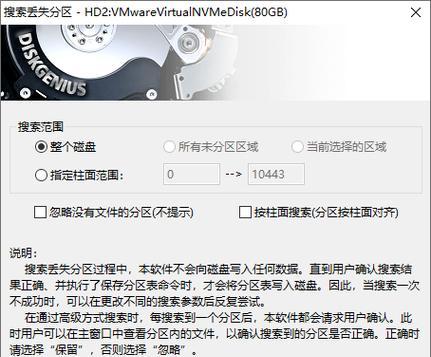
检查电源和连接线是否正常连接
我们需要检查电源插座是否正常供电,并确认电源线是否连接到计算机主机。同时,还需检查其他连接线,如显示器、鼠标和键盘等是否牢固连接。
检查硬件设备是否故障
如果电源供电正常,而计算机仍然无法启动,则可能是硬件设备出现了故障。此时,我们可以先尝试拔下所有外部设备,如U盘、移动硬盘等,再尝试启动计算机。若计算机能够正常启动,则说明其中一个外部设备可能有问题,我们可以逐个连接外部设备,找出问题所在。

检查内存条是否插好
内存条插槽松动或内存条损坏都有可能导致计算机无法正常启动。我们可以尝试重新插拔内存条,确保其插槽牢固连接,并确认内存条没有损坏。
检查硬盘是否损坏
有时候,计算机无法启动的原因是硬盘出现故障。我们可以进入BIOS设置界面,查看硬盘是否被识别。若硬盘未被识别,说明可能是硬盘故障或连接线松动,需要进行进一步的修复或更换。
尝试重启计算机
有时候,计算机只是暂时性的故障,通过重启计算机可以解决问题。我们可以长按电源按钮,直至计算机关机,然后再重新启动计算机。
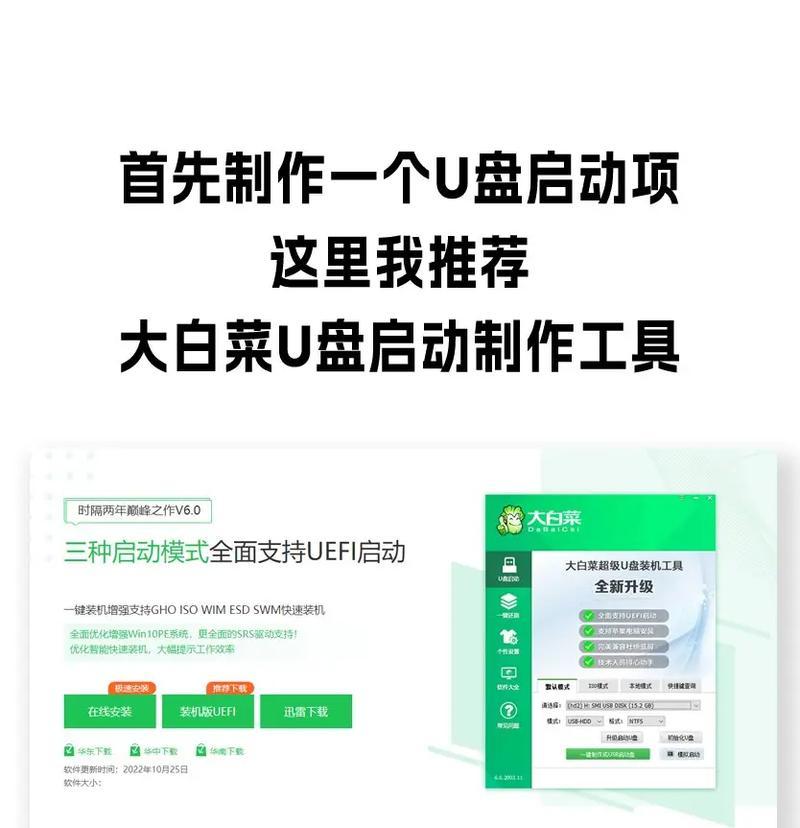
使用安全模式启动计算机
如果计算机无法正常启动到桌面界面,我们可以尝试使用安全模式启动计算机。安全模式可以排除一些第三方软件的干扰,帮助我们找出问题的根源。
使用系统恢复工具修复系统
如果计算机无法正常启动,我们可以使用系统恢复工具来修复系统。例如,Windows系统可以使用安装光盘或U盘的“修复你的计算机”选项来进行系统修复。
重装操作系统
如果计算机无法启动,而且无法通过修复工具解决问题,我们可以尝试重装操作系统。在重装之前,需要备份重要的数据,并准备好操作系统的安装光盘或U盘。
检查操作系统安装文件是否完整
有时候,无法正常安装操作系统是因为安装文件损坏或不完整。我们可以重新下载安装文件,并使用校验和工具来验证文件的完整性。
设置启动顺序
在安装操作系统时,有时候需要调整启动顺序。我们可以进入BIOS设置界面,将启动设备的顺序调整为首先启动光盘或U盘,然后才是硬盘。
清理计算机内部灰尘
长时间使用计算机会导致内部积累很多灰尘,这些灰尘可能影响计算机的散热效果,导致计算机无法正常启动。我们可以将计算机的外壳打开,使用吹气罐或刷子清理内部的灰尘。
查找并更新驱动程序
如果计算机启动后出现了某些设备无法正常工作的情况,可能是驱动程序出现了问题。我们可以使用驱动程序更新工具来查找并更新驱动程序,以解决设备故障。
寻求专业人员的帮助
如果以上方法仍然无法解决问题,我们可以寻求专业的计算机维修人员的帮助。他们有更多的经验和专业的设备,可以更准确地找出问题所在,并进行修复。
定期备份重要数据
无论我们是否遇到了计算机故障,定期备份重要数据都是非常重要的。备份可以帮助我们在计算机出现问题时快速恢复数据,并避免数据丢失。
无法打开机器和装系统是常见的计算机故障问题,但通过以上方法和技巧,我们可以解决许多常见的故障情况。然而,如果问题仍然存在,我们应该及时寻求专业人员的帮助,以确保计算机能够恢复正常使用。同时,定期备份重要数据也是我们保护数据安全的一种重要措施。

























